1.1 Mengaktifkan dan Mematikan computer sesuai dengan Prosedur
A. Macam Port Sistem Unit ( Console )
Satu unit computer terdiri dari CPU, monitor, keybord, dan mouse. CPU
merupakan system unit atau console yang memiliki beberapa port. Port
pada computer berfungsi sebagi antarmuka antara sebuah computer dengan
computer atau dengan unit ( device ) lain. Pada umumnya, port digunakan
untuk menghubungkan monitor, keyboard, mouse, modem, dan periferal
lainnya. Port memiliki standar bentuk sendiri, misalnya port untuk
keyboard berbentuk bulat. Berikut ini beberapa jenis port :
1. Port serial, port ini memiliki sembilan pin yang digunakan untuk menghubungkan
Mouse, joystick, dan modem eksternal
2. Port pararel, port ini digunakan untuk menghubungkan CPU dengan printer dan
Modem eksternal serta periferal lainnya yang memiliki kabel untuk port paralel.
3. PS/2, port ini disebut dengan port serial type2 yang digunakan untuk menghubung
Kan keyboard dan mouse.Untuk port keyboard berwarna ungu dan untuk port
Mouse berwarna hijau.
4. USB (Universal Serial Bus),port ini merupakan port multifungsi yang dapat
Digunakan pada beberapa perangkat,seperti mouse,keyboard,modem,card wireless
,dll.
B. Peralatan pendukung computer
Untuk menghidupkan dan mematikan computer,terdapat beberapa prosedur
yang perlu diperhatikan. Sebelum melakukan prosedur menghidupkan dan
mematikan computer,dan agar kita dapat bekerja dengan nyaman,ada
beberapa peralatan-peralatan tambahan yang dibutuhkan,yaitu:
• Instalasi listrik yang baik
Instalasi listrik yang baik akan memberikan rasa aman dan nyaman bagi
pengguna computer.Kabel power yang digunakanuntuk computer harus
benar-benar baik dan tahan terhadap panas.
• Stabilizer
Alat ini berfungsi untuk menstabilkan tegangan listrik yang masuk ke
power supply computer.Kita tidak mengetahui kalau tegangan listrik yang
kita gunakan terkadang mengalami penurunan atau penaikan daya secara
tiba-tiba,dengan menggunakan stabilizer hal tersebut dapat diantasipasi.
• Uninteruptible Power Supply (UPS)
Alat ini sebagai cadangan power (battery) apabila lampu padam.UPS dapat
menyimpan power sekitar 3-5 jam sehingga kita dapat melanjutkan
pekerjaan.
• Air Conditioner (AC)
Sebenarnya alat ini sebagai pendingan ruangan.Namun AC juga sangat
bermanfaat untuk mengurangi panas yang berlebihan pada computer.Terutama
laboratorium yang memiliki beberapa computer,perlu menggunakan AC.
C. Prosedur Untuk Menghidupkan dan Mematikan Komputer
Menghidupkan dan mematikan computer adalah hal yang sangat penting agar
computer dapat selalu berfungsi dengan baik. Berikut adalah prosedur
menghidupkan dan mematikan computer dengan sistem operasi Windows XP.
1. Menghidupkan Komputer
• Periksa kabel power apakah sudah tersambung pada UPS dan stabilizer sebelum UPS dan stabilizer dihubungkan dengan listrik.
• Periksa keyboard, mouse, dan monitor apakah sudah tersambung dengan portnya maing masing.
• Periksa disket (Floppy Disk) pada floppy drive A. Jika ada disket
keluarkan terlebih dahulu. Hal ini dikarenakan computer pertama kali
booting akan membca disket pada floppy drive A.
• Tekan power pada UPS dan stabilizer, kemudian tekan power pada CPU dn monitor. Tunggu proses booting berjalan sampai selesai.
• Setelah booting selesai akan tampil desktop.
2. Mematikan Komputer
• Pastikan semua program aplikasi sudah tertutup.
• Klik Start pada Taskbar.
• Klik Turn Off (untuk Windows XP) / Shutdown untuk versi sebelumnya.
• Klik Turn Off.
• Tunggu sampai proses Logging off pada computer selesai.
• Kemudian, matikan computer dengan menekan tombol power yang ada pada CPU dan tombol monitor.
• Selanjutnya, matikan perangkat yang lain seperti stabilizer dan UPS.
1.2 Perangkat Lunak dalm Sistem Informasi
A. Sejarah Perkembangan Perangkat Lunak
Perangkat lunak adalah program yang berisi instruksi untuk melakukan
proses pengolahan data. Pemrosesan data yang dikerjakan perangkat lunak
bersifat machine-like (keinginan mesin) dan sekarang mulai berubah
dengan sifat human-like (keinginan manusia). Di dalam teori, hierarki
informasi disusun mulai dari pengumpulan data / fakta, pengolahan dan
pengurutan data dengan proses seleksi samapai menjadi sesuatu yang
berguna berupa informasi. Informsi yang disusun secara sistematis dengan
suatu alur logika tertentu menjadi knowledge (pengetahuan).
Gambar 1.7 Hierarki Informasi
Berdasarkan perkembangannya, perangkat lunak dibagi menjadi beberapa era, yaitu :
• Era pemula (pionir)
Bentuk perangkat lunak pada awalnya adalah sambungan sambungan kabel ke
antarbagian dalam computer. Cara mengakses computer adalah menggunakan
punched card yaitu kartu yang dilubangi. Penggunaan computer saat itu
masih dilakukan secara langsung oleh sebuah program untuk sebuah mesin
dengan tujuan tertentu.
• Era stabil
Pada era stabil penggunaan computer sudah banyak digunakan, tidak hanya
oleh kalangan peniliti dan akademi saja, tetapi juga oleh kalangan
industri / perusahaan. Pada era ini mulai dikenal system basis data,
yang memisahkan antara program (pemroses) dengan data (yang diproses).
• Era mikro
Sejalan dengan berkembangnya informasi dan semakin luasnya jaringan
computer, perangkat lunak juga berkembang untuk memenuhi kebutuhan
perorangan. Perangkat lunak dibedakan menjadi perangkat lunak system
yang bertugas menangani internal dan perangkat lunak aplikasi yang
digunakan secara langsung oleh penggunanya untuk keperluan tertentu.
• Era modern
Saat ini perangkat lunak sudah terdapat di mana mana, tidak hanya pada
sebuah supercomputer dengan 25 prosesor-nya, sebuah computer genggam pun
telah dilengkapi dengan perangkat lunak yang dapat disinkronkan dengan
PC. Tidak hanya computer, bahkan peralatan seperti telepon, TV, mesin
cuci, AC, dan microwave, telah ditanamkan perangkat lunak untuk mengatur
operasi peralatan itu.
B. Macam-Macam Perangkat Lunak
Perangkat lunak atau software terbagi menjadi 4 macam, yaitu: system
operasi (Operating System), program aplikasi (Application Programs),
bahasa pemrograman (Programming Language), dan program bantu (Utility).
1. Sistem Operasi (Operating System)
Sistem Operasi adalah program awal yang mengendalikan system kerja
computer yang mendasar yaitu mengatur kerja input, proses dan output
termasuk mengatur memori dan jadwal kerja prosesor. Sistem operasi
berfungsi sebagai penghubung antara manusia dengan perangkat keras dan
perangkat lunak yang akan digunakan. Beberapa contoh system operasi
adalah sebagai berikut.
• IBM-DOS (IBM – Disk Operating System)
• MS-DOS (Microsoft Disk Operating System)
• Microsoft Windows
• OS / 2
• OS / 400
• Linux
• Unix
• Sun Microsystem
Interaksi antara pengguna dan computer dikenal melalui 2 cara.
• CUI (Character User Interface) adalah pemberian instruksi melalui penulisan perintah
• GUI (Graphical User Interface) adalah pemberian instruksi dengan cara tunjuk (pointer) pada tampilan.
2. Program Aplikasi
Program aplikasi adalah software yang dirancang khusus untuk kebutuhan
kebutuhan tertentu. Berdasarkan kebutuhan kebutuhan tersebut maka
program aplikasi dibagi menjadi :
• Word Processing merupakan aplikasi yang berorientasi pada pengolah
kata, contohnya WordStar, Word Perfect, ChiWriter, dan Microsoft Word.
Aplikasi ini membantu kita dalam membuat dokumen surat, curriculum
vitae, dan karya tulis. Software word processing terbagi menjadi dua
yaitu berbasis teks dan grafis. Software yang paling umum digunakan
adalah yang berbasis grafis, contohnya Microsoft Word.
• Spreadsheet adalah aplikasi yang berorientasi pada pengolahan angka,
contohnya: Lotus, SuperCalc, Quattro, Symphony, dan Microsoft Excel.
• Presentasi adalah aplikasi yang berorientasi untuk mempresentasikan
makalah, contohnya Microsoft PowerPoint dan Macromedia Flash. Aplikasi
ini membantu kita dalam menyajikan suatu makalah lebih professional dan
menarik yang dilengkapi dengan animasi teks dan gambar.
• Database adalah aplikasi yang berorientasi pada pengolahan data,
contohnya dBase III+, Fox Base, Foxpro, Microsoft Access. Aplikasi ini
membantu kita dalam mengatur data, misalnya data siswa, data penjualan,
pembelian, persediaan barang. Contoh software database yang berbasis
teks adalah dBase III+ dan software berbasis grafis adalah Microsoft
Access.
• Desktop Publishing adalah aplikasi yang berorientasi pada pengolahan
gambar (desain grafis), contohnya Ventura, Page Maker, CorelDraw, dan
PhotoShop. Aplikasi ini banyak digunakan dalam dunia percetakan.
Aplikasi ini membantu kita dalam membuat dan mengedit gambar, foto-foto
digital, poster, brosur, leafet.
• Multimedia adalah aplikasi yang dapat digunakan dengan beberapa media
baik melalui computer, PDA, handphone dan peralatan teknologi informasi
lainnya seperti Winamp, Real Player, dan Media Player.
• Internet adalah aplikasi yang digunakan untuk membantu dalam mencari
aplikasi informasi dan komunikasi melalui jaringan internet, seperti
Internet Explorer, MozillaFire Fox, chat dan messenger.
• CAD (Computer aid Design) aplikasi yang berorientasi pada pengolahan
rancangan konstruksi mesin ataupun bangunan, contohnya autoCAD.
3. Bahasa Pemrograman ( Programming Language)
Perangkat lunak bahasa pemrograman (programming language) adalah
software yang digunakan dan berfungsi untuk membuat suatu aplikasi
dengan menggunakan bahasa bahasa dengan aturan atau prosedur tertentu.
Ada tiga level tingkat bahasa pemrograman, yaitu:
• Bahasa tingkat rendah (low level language)
Bahasa ini disebut juga dengan bahasa mesin (assembler), dimana
pengkodean bahasa ini dengan menggunakan kode angka 0 dan 1. Yang
termasuk kedalam bahasa mesin ini adalah Machine Language, Assembly
Language, dan RPG (Report Program Generator) yaitu program untuk
mendesain laporan.
• Bahasa tingkat tinggi (high level language)
Bahasa ini termasuk dalam bahasa pemrograman yang mudah untuk dipelajari
oleh pengguna computer karena menggunakan bahasa Inggris. Contohnya
adalah BASIC, COBOL, FORTRAN, PASCAL.
• Bahasa generasi keempat (4 GL)
Bahasa pemrograman 4 GL (Fourth Generation Language) ini merupakan
bahasa yang berorientasi pada objek yang disebut dengan Object Oriented
Programming (OOP), Software bahasa 4 GL diantaranya Visual Basic,
Delphi, Visual C++.
4. Program Bantu (Utility)
Software ini berfungsi sebagai aplikasi pembantu dalam kegiatan yang
berhubungan dengan computer misalnya memformat disket, mengopi data,
mengkompres file, dll. Software ini diantaranya adalah sebagai berikut:
• Norton Utility (Norton Commander, Norton Disk Doctor)
Norton Commander merupakan utility dalam mengelola file yang memberikan
kemudahan dalam mengopi file, membuat folder atau directory, mengganti
nama file.
• WinZip, aplikasi ini sangat berguna untuk mengkompres file.
Mengkompres adalah mengubah ukuran file yang besar menjadi kecil,
sehingga ketika akan membackup file tidak memakan ruangan memori yang
besar.
• Norton Ghost
Aplikasi ini membantu kita membackup harddisk secara keseluruhan
termasuk software system operasi dan aplikasi dan membackup partisi.
Dengan Norton Ghost Anda tidak perlu repot repot untuk menginstall
harddisk kosong yang membutuhkan waktu lama.
• Antivirus, merupakan software utility atau yang membantu untuk
memberikan keamanan computer terhadap serangan virus. Jenis virus ada
banyak diantaranya Worm, Trojan, Backdoor, dll.
C. Perangkat Lunak untuk Keamanan Komputer (Antivirus)
Untuk menigkatkan keamanan computer dari serangan virus maupun hacker
diperlukan perangakat lunak, seperi antivirus dan firewall. Virus adalah
sebuah program yang menyusup dan dapat berkembang biak dengan
sendirinya dalam media penyimpanan computer. Virus yang menyerang
computer jenisnya bervariasi baik virus local sampai jaringan. Saat ini
telah banyak sekali berkembang perangkat lunak antivirus, seperti Norton
AntiVirus, McAfee, Panda titanium, AVG, PC-Cillin, dsb. Dampak yang
ditimbulkan oleh serangan virus adalah:
• Menghabiskan ruang atau memori media penyimpanan,
• Mengganggu kinerja memori sehingga aktivitas memori lambat,
• Mempengaruhi kinerja computer secara keseluruhan,
• Merusak file file yang terdapat dalam computer, dan
• Merusak perangkat keras computer dalam jangka waktu yang lama.
Beberapa cara yang dapat digunakan untuk menghindari serangan virus adalah:
• Memberikan proteksi computer dengan antivirus
Langkah ini merupakan awal untuk memberikan perlindungan computer
terhadap serangan virus, baik virus local maupun virusd jaringan.
• Melakukan update antivirus dan databasenya
Setelah anda menginstall computer dengan antivirus, maka hal yang tidak
boleh terlupakan adalah untuk selalu mengupdate database antivirus
terbaru.
• Berhati-hati terhadap file kiriman atau file hasil download
Virus dapat menyebar melalui file file, untuk itu berhati hatilah
terhadap file file baru yang Anda dapatkan dari hasil download.
• Mengetahui kondisi dan kinerja computer
Kinerja computer biasanya hanya dapat diketahui oleh pemiliknya. Anda
harus dapat mengetahui keganjilan keganjilan yang terjadi terhadap
computer sendiri.
• Melakukan backup data secara rutin
Data data yang memang sangat penting sebaiknya anda backup secara rutin.
Anda dapat membackup file file penting kedalam CD, Flashdisk, atau
darddisk ekternal.
1.3 Penggunaan Perangkat Lunak Aplikasi dalam Sistem Operasi
A. Melihat Informasi tentang Sistem Komputer
Sistem operasi ini memiliki kelebihan dan kekurangan, sebagai contoh
system operasi Windows dan Linux. Dua system operasi ini memiliki
keunggulan masing masing dan juga kekurangannya baik dari segi
tampilannya, kompatibilitas terhadap setiap program aplikasi, dan cara
penggunaannya. Sistem operasi yang andal adalah system operasi yang
mampu memecahkan masalah masalah dalam pengelolaan informasi, dapat
menyesuaikan dengan segala macam hardware dan periferal, serta
menyediakan lingkungan bersahabat (user friendly). Berikut ini langkah
untuk melihat tampilan informasi system computer.
• Klik menu Start.
• Arahkan pointer mouse pada All Programs.
• Arahkan pointer mouse pada Accessories.
• Arahkan pointer mouse pada System Tools.
• Klik System Information.
• Kemudian akan tampil jendela system informasi.
Dalam tampilan jendela System Information Anda dapat segera mengetahui
spesifikasi system operasi yang digunakan, prosesor yang digunakan,
direktori, memori, dll.
B. Menggunakan Kalkulator
Fasilitas kalkulator yang dimiliki oleh system operasi Windows XP ini
akan membantu menyelesaikan masalah dalam pengelolaan informasi,
terutama masalah perhitungan. Untuk mengaktifkannya, lakukan langkah
berikut.
• Klik menu Start.
• Arahkan pointer mouse pada All Programs.
• Arahkan pointer mouse pada Accessories.
• Klik Calculator.
Selain model kalkulator untuk perhitungan biasa, Windows juga memiliki
fasilitas calculator scientific yang berguna untuk melakukan perhitungan
yang lebih rumit. Untuk mengubah tampilan menjadi kalkulator
scientific, berikut uraiannya.
• Klik menu View.
• Klik Scientific.
C. Menggunakan WordPad untuk Membuat Surat Sederhana
Artikel atau makalah dalam system operasi Windows terdapat WordPad.
WordPad ini merupakan paket pengolah kata yang dimiliki oleh system
operasi Windows. Berikut ini langkah untuk mengaktifkan WordPad.
• Klik menu Start.
• Arahkan pointer mouse pada All Programs.
• Arahkan pointer mouse pada Accessories.
• Klik WordPad.
Berikut ini fungsi dari beberapa menu dan ikon yang dimiliki oleh
WordPad. Menu bar pada gambar menu WordPad terdiri dari menu File, Edit,
View, Insert, Format, dan Help. Menu File berfungsi untuk melakukan
operasi operasi file atau dokumen. Menu Edit berfungsi untuk melakukan
operasi editing (perbaikan dan perubahan). Menu View berfungsi untuk
mengatur tampilan yang dibutuhkan oleh lembar kerja yaitu menampilkan
toolbars standard, format bar, ruler, dan status bar serta opsi lainnya.
Menu Insert berfungsi untuk melakukan proses penyisipan yang meliputi
tanggal dan jam (date and time) dan objek lainnya baik dalam bentuk ikon
maupun gambar. Menu Format berfungsi untuk melakukan pengaturan
terhadap naskah atau teks yang diketik agar menjadi lebih bagus dan
menarik. Menu Help berfungsi sebagai fasilitas bantuan yang memberikan
petunjuk dalam mengoperasikan suatu perintah yang belum kita pahami.
D. Menggunakan Paint (Menggambar)
Mendesain gambar atau menggambar dapat dilakukan melalui Paint yang
terdapat pada system operasi Windows. Untuk membuka Paint, berikut
langkahnya.
• Klik menu Start.
• Arahkan pointer mouse pada All Programs.
• Arahkan pointer mouse pada Accessories.
• Klik Paint.
Berikut ini langkah untuk menggambar objek lingkaran.
• Klik ikon Ellipse.
• Drag and drop pada daerah yang diinginkan sehingga membentuk lingkaran.
Untuk memberikan warna pada gambar, berikut langkahnya.
• Klik warna yang diinginkan.
• Klik ikon Fill with colors.
• Klik pada daerah yang akan diwarnai.
Untuk menyimpan hasil gambar dapat dilakukan dengan cara:
• Klik menu File.
• Klik Save, kemudian akan tampil kotak dialog Save As.
• Tentukan directory tempat menyimpan data pada Save in.
• Klik Save untuk melakukan penyimpanan atau Cancel jika ingin membatalkannya.
Fungsi fungsi dari toolbox untuk mengambar adalah sebagai berikut.
• Free Form Select, untuk memblok objek tidak beraturan.
• Select, untuk memblok objek dengan bentuk segi empat.
• Eraser, untuk menghapus objek atau teks.
• Fill With Color, untuk mewarnai suatu objek.
• Pick Color, untuk mewarnai suatu objek secara halus.
• Magnifier, untuk memperbesar tampilan.
• Pencil, untuk menggambar dengan ikon pencil.
• Brush, untuk menggambar dengan seperti mengecat.
• Airbrush, untuk mewarnai dengan cara disemprot.
• Text, untuk membuat objek tulisan (teks).
• Line, untuk menggambar garis.
• Curve, untuk menggambar bentuk kurva.
• Rectangle, untuk menggambar segi empat.
• Polygon, untuk menggambar segi banyak.
• Ellipse, untuk menggambar lingkaran dan elips.
• Rounded Rectangle, untuk menggambarkan segi empat dengan sudut lengkung.
E. Memutar Film (VCD) dan Lagu (MP3)
File film atau video yang dapat ditampilkan dalam media player ini
adalah yang memiliki ekstensi dat, wmv, avi, mpg, mpeg, dan file musik
atau lagu mp3. Untuk mengaktifkan Windows Media Player, berikut
uraiannya.
• Klik Start pada taskbar.
• Arahkan pointer mouse pada All Programs.
• Arahkan pointer mouse pada Accessories.
• Arahkan pointer mouse pada Entertainment.
• Klik Windows Media Player.
1. Membuka dan Memainkan File Video
• Klik menu File.
• Klik Open.
Pada kotak dialog Open, tentukan:
• Folder, dimana file video disimpan pada kotak Look in.
• Files of type, jenis file video yang akan ditampilkan (all types, all files, mpeg, avi, dll.)
• Klik nama file pada kotak display, misalnya Windows Movie Maker 2 Sample file.
• Klik Open.
2. Control Media Player
Untuk mengontrol film yang sedang dimainkan oleh Windows Media Player, gunakan toolbar yang dimiliki Windows Media Player.
Drak Shadows
Bagian-Bagian Sistem Jaringan Itu Sendiri Termasuklah Cara Kerjanya
Cara Kerja Internet – IP Address
Pertama-tama, mari kita kenalan sedikit dengan IP address. Jadi, karena internet ini merupakan jaringan komputer global, maka setiap komputer yang terhubung ke internet harus memiliki alamat yang unik yang disebut dengan IP address. Jika anda terhubung ke internet melalui Internet Service Provider (ISP), maka anda akan diberi alamat IP sementara selama durasi sesi dial-in anda, Tapi jika anda terhubung ke internet melalui local area network (LAN), maka komputer anda akan memiliki IP address permanen atau mungkin juga mendapat alamat sementara dari server DHCP (Dynamic Host Configuration Protocol).Secara singkat, dalam sebuah proses pengiriman paket data, sebuah komputer pengguna (client computer) harus terhubung terlebih dahulu ke sebuah server agar bisa terhubung ke jaringan internet. Tugas server adalah mengatur akses serta mengirimkan paket-paket data dari dan ke internet. Yang menghubungkan komputer pengguna dengan server adalah protokol.
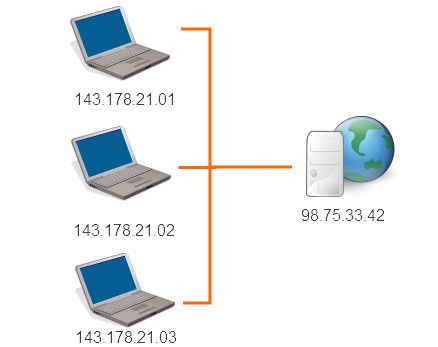
Cara Kerja Internet – Protokol TCP/IP
Bagaimana cara komputer melakukan komunikasi dengan komputer lain yang terhubung ke internet? Kita lihat contohnya. Misalnya IP address anda adalah 1.2.3.4 dan anda ingin mengirimkan pesan ke komputer dengan IP address 5.6.7.8. Pesan yang anda tulis berupa kata ‘Hello 5.6.7.8!’. Pesan tersebut harus dikirim melalui saluran yang menghubungkan komputer anda ke internet. katakanlah anda telah terhubung ke ISP anda dari rumah dan pesan yang bersangkutan harus dikirim melalui saluran telepon. Oleh karena itu, pesan yang awalnya berupa teks abjad harus diterjemahkan menjadi sinyal elektronik, ditransmisikan melalui internet, lalu diterjemahkan kembali ke dalam teks abjad. Bagaimana caranya ya? Nah, proses ini dilakukan oleh lapisan-lapisan protokol. Setiap komputer protokol untuk berkomunikasi di internet. Protokol yang digunakan pada internet ini disebut sebagai protokol TCP/IP.Apa saja sih tahapan-tahapan yang terjadi pada protokol TCP/IP? Sebelumnya, kami perkenalkan 4 layer (lapisan) utama pada protokol TCP/IP, yaitu Application layer, TCP layer, IP layer dan hardware. Berikut penjelasannya :
- Pesan yang bersangkutan akan memulai perjalanan dari Application layer dan melanjutkannya ke TCP layer. Setiap paket akan diberi nomor port. Protokol harus tahu di komputer tujuan program mana yang akan menerima pesan, itulah sebabnya paket dilengkapi dengan nomor port.
- Setelah melalui TCP layer, paket akan melanjutkan perjalanan ke IP layer dimana setiap paket akan menerima alamat tujuan, yaitu 5.6.7.8 (berdasarkan contoh).
- Kini paket pesan anda telah memiliki nomor port dan IP address serta siap untuk dikirim melalui internet. Sedangkan hardware layer akan mengubah paket yang awalnya berisi teks abjad ke sinyal elektronik untuk kemudian mengirimkannya melalui saluran telepon.
- Di ujung lain saluran telepon, ISP anda telah memiliki koneksi langsung ke internet. Kemudian router ISP akan memeriksa alamat tujuan pada setiap paket data serta menentukan akan dikirim ke mana paket yang bersangkutan tadi. Untuk menentukan IP yang menjadi target, biasa dipergunakan system DNS (Domain Name Server) yang berfungsi untuk merubah nama dari berbentuk huruf (A-Z, -, 0-9) menjadi data berbentuk angka.
- Akhirnya, paket akan sampai di komputer tujuan, yaitu komputer dengan IP address 5.6.7.8. Disini, paket-paket akan mulai melakukan perjalanan pulang. Selama perjalanan pulang, semua data-data routing (seperti IP address dan nomor port) yang disertakan sebelumnya akan dilucuti dari paket.
- Saat data tersebut sampai pada application layer, maka paket telah berubah kembali ke bentuk aslinya, yaitu ‘Hello 5.6.7.8!’

Cara Kerja Internet – Penutup
Nama-nama Sistem Jaringan Komputer
1. Local Area Network (LAN)Jaringan LAN adalah “Jaringan yang terdapat di sebuah tempat tertentu
saja.” Misalnya Gedung Kantor. Sistem Jaringan ini dibuat untuk
menghemat biaya dan saling berbagi sumber daya.
MAN adalah “Jaringan LAN yang lebih luas. Komputer yang dihubungkan tidak hanya dalam satu gedung saja, tetapi ada di seluruh kota”. Sistem jaringan ini digunakan untuk berbagi sumber daya antar instalasi pemerintah, Bank, atau cabang-cabang dari sebuah perusahaan.
3. Wide Area Network (WAN)
WAN lebih luas lagi dari MAN. Jaringan ini bias mencakup geografis yang sangat luas, bahkan mencakup sebuah Negara atau Benua. Jaringan ini banya digunakan oleh perusahaan-perusahaan Internasional.
4. Internet
Internet sebenarnya juga merupakan sebuah jaringan komputer, bahkan Internet mencakup seluruh belahan Dunia. Maka Internet dapat juga disebut “Sebuah Jaringan Yang Paling Luas Areanya” atau “Gabungan dari LAN, MAN, dan WAN yang berada di seluruh dunia.
2. Metropolitan Area Network (MAN)
MAN adalah “Jaringan LAN yang lebih luas. Komputer yang dihubungkan tidak hanya dalam satu gedung saja, tetapi ada di seluruh kota”. Sistem jaringan ini digunakan untuk berbagi sumber daya antar instalasi pemerintah, Bank, atau cabang-cabang dari sebuah perusahaan.
3. Wide Area Network (WAN)
WAN lebih luas lagi dari MAN. Jaringan ini bias mencakup geografis yang sangat luas, bahkan mencakup sebuah Negara atau Benua. Jaringan ini banya digunakan oleh perusahaan-perusahaan Internasional.
4. Internet
Internet sebenarnya juga merupakan sebuah jaringan komputer, bahkan Internet mencakup seluruh belahan Dunia. Maka Internet dapat juga disebut “Sebuah Jaringan Yang Paling Luas Areanya” atau “Gabungan dari LAN, MAN, dan WAN yang berada di seluruh dunia.
pengertian dan definisi jaringan komputer
1.Jaringan komputer adalah himpunan
"interkoneksi"
antara 2 komputer autonomous atau lebih yang terhubung
dengan media transmisi kabel atau tanpa kabel (wireless)
2. Jaringan komputer adalah sekelompok
komputer otonom yang saling dihubungkan satu dengan lainnya menggunakan
protokol komunikasi melalui media transmisi,
sehingga dapat saling
berbagi menggunakan sumber daya yang ada dan berkomunikasi
3. Jaringan komputer adalah sistem yang
terdiri dari
komputer - komputer serta piranti - piranti yang saling
terhubung sebagai satu kesatuan
4. Jaringan komputer merupakan kumpulan dari
beberapa komputer dan peralatan
penunjang lainnya yang terhubung dalam
satu kesatuan dan saling terkoneksi
5. Jaringan komputer merupakan sekumpulan
komputer otonom yang saling terhubung
satu dengan yang lainnya
menggunakan protokol komunikasi melalui media transmisi pada suatu
jaringan komunikasi data
6. Jaringan komputer adalah
sebuah sistem yang terdiri atas sejumlah komputer yang saling berhubungan
7. Jaringan komputer adalah suatu sistem
yang terdiri
atas komputer dan perangkat jaringan lainnya yang
bekerjasama untuk mencapai suatu tujuan tertentu
8. Jaringan komputer adalah
sistem komputer dan printer, serta jalur data untuk penggunaan internet dan servernya
gambar: contoh jaringan komputer
Jaringan Komputer yang dibuat untuk berbagi pakai file-file yang ada pada Jaringan Komputer tersebut, dengan mentransmisikan data menggunakan media kabel maupun nirkabel(wireless).
gambar: jaringan nirkabel
Tentu dari kesimpulan saya diatas, mungkin masih terasa kurang menurut anda. Intinya, Pengertian Jaringan Komputer
adalah berbagai perangkat komputer yang saling dihubungkan satu sama
lain agar dapat saling berkomunikasi. Karena alat-alat elektronik atau
komputer tentu saja memiliki bahasa tersendiri agar mereka bisa saling
terhubung dan berkomunikasi satu sama lain, yaitu menggunakan
sinyal-sinyal listrik yang ditransmisikan lewat kabel ataupun
nirkabel(tanpa kabel atau wireless). Pada sistem bilangan, sinyal-sinyal listrik ini merupakan bilangan biner atau binary digit (yaitu merupakan kombinasi angka 1 dan 0).
Contoh-contoh dari pengembangan suatu Jaringan Komputer adalah terciptanya suatu Jenis-jenis Jaringan, Tipe Jaringan, Topologi Jaringan.
- Jenis-Jenis Jaringan
Jenis-jenis jaringan menurut letak geografisnya, dibagi menjadi 4, yaitu :
- Local Area Network (LAN)
- Metropolitan Area Network (MAN)
- Wide Area Network (WAN)
- Internet
gambar: Jaringan Internet
- Tipe Jaringan
Terdapat 2 tipe jaringan yang umum digunakan, yaitu Client-Server dan Peer-to-Peer.
- Client-Server
Client-Server merupakan tipe jaringan yang menggunakan sebuah komputer sebagai server atau pelayan dan komputer yang lainnya sebagai client atau yang ingin dilayani.
gambar: clint-server
- Peer-to-Peer
Peer-to-Peer merupakan tipe jaringan yang server-nya bisa menjadi komputer workstation (non-dedicated server). Pada jaringan ini, tiap komputer dan perangkat jaringan lainnya terhubung langsung ke tiap-tiap komputer yang terhubung pada Jaringan Komputer.
- Topologi Jaringan
Topologi jaringan adalah cara
untuk menghubungkan perangkat-perangkat jaringan untuk membentuk suatu
sistem jaringan tertentu. Contoh dari topologi jaringan adalah :
- Topologi Bus
- Topologi Star
- Topologi Ring
- Topologi Mesh
- Topologi Tree
How To Redirect/Forward Naked Domains to Blogger
I think this will be a very valuable article for bloggers,who get custom domains to their blogspot blogs.This article explains step by step how to redirect your naked domain (mysite.com) to non-Naked Domain (www.mysite.com).To know more about naked and non-naked domain read here.For example,my
Naked domain : http://bloggertipandtrick.net/
non-Naked domain : http://www.bloggertipandtrick.net/
When someone enter my naked domain into his browser he will be automatically redirect to my non-naked domain.The purpose of this article is how to configure your GoDaddy domain name such as my domain name.
1.Login to your GoDaddy account and click on domain tab.Click on the "Advanced details" link of the domain you want to configure.

2.Now Click on "Manage" from Nameservers Section.

You can see a screen like this:

3.Enter NS17.DOMAINCONTROL.COM and NS18.DOMAINCONTROL.COM as nameservers instead of your current name servers and click "OK".

Result:

4.Now again Click on "Manage" from Nameservers Section.Now Select "I want to park my domains" and click "OK".Look at below.

5.Click on "Manage" from Forwarding Section.

A new window will appear.Enter your domain name exactly as the example below and click "OK".

Result:

6.Now click on "Total DNS Control" from Total DNS section.

7.In Total DNS Control page,Click on pencil icon from A(Host) Section.
8.Enter this detail in next window and click "OK".
Host Name : @
Points To Ip Address : 64.202.189.170

9.Now you have finished your work in GoDaddy.Login to your blogger dashboard-->settings-->Publishing.Configure your settings as below and click "save settings".

10.You are done !!! Then wait a few hours(maximum 24 hours), and your naked domain will work as your non-naked domain.
If you have any question leave a comment.
SUMBER:http://www.bloggertipandtrick.net/2009/12/redirectforward-naked-domains-blogger.html
CARA HACK FACEBOOK VIA SNIFFING??
 |
| Cara Hack Facebook Via Sniffing |
Assalammualikum Wr.wb
Hi, semua apa kabar pengunjung setia T.B Blog ?
Judulnya Hari ini “FACEBOOK” sudah Tidak Asing lagi ini adalah situs JEJARING SOSIAL No. 1 Didunia ..
Semakn hari semakin ketat KEAMANANnya , Tetapi Hari Ini saya ada sedikit trick hacking Untuk anda.
Di Siang yang cerah ini Tianboyand yaitu saya sendiri, Memposting Atau Menulis Artikel Dan Tutorial “ Bagaimana “Cara Hack Facebook Via Sniffing” , Teknik ini bekerja 100 % dan berhasil untuk hacking facebook, Pertama mari kita mulai dengan ini: tutorial ini dirancang untuk tujuan pendidikan - saja! Saya tidak bertanggung jawab atas apa pun, kerusakan ini dapat menyebabkan kepada mereka yang ingin berpartisipasi dalam tindakan hacking! Yang sedang berkata, jika Anda masih ingin melanjutkan untuk belajar bagaimana untuk masuk Facebook orang lain tanpa mereka sadari,. Langsung Ke TKP Gan ..
Software :
<.> Mozilla Firefox : http://www.mozila.org/
<.> Web developer add-on for Firefox : https://addons.mozilla.org/en-US/firefox/addon/web-developer/
<.> Cain and Abel: http://www.oxid.it/cain.html
<.> Wireshark: http://www.wireshark.org/download.html
Umumnya anda akrab dengan beberapa definisi jaringan dasar dan telah men-download alat yang diperlukan untuk secara efektif mengendus paket, mari kita mulai. Silakan membuka Firefox dan login ke akun Facebook Anda. Anda harus dapat melihat "cookie" Option di sudut kiri atas toolbar. Klik itu dan pilih "View Cookie Information".
Sekarang Anda akan melihat kelompok kolektif dari semua informasi dalam hal cookie disimpan di komputer Anda , untuk Facebook. Cookie utama adalah cookie c_user (yang mengidentifikasi seseorang secara unik) dan cookie datr (yang berisi informasi penting untuk c_user ditentukan). Tujuan kami dalam Sniff Facebook orang lain adalah untuk mengelabui browser dan komputer. berpikir bahwa kita adalah orang lain. Bagaimana kita melakukan ini? Dengan memanipulasi cookies untuk menyamarkan diri kita sendiri. Pada dasarnya ketika kita login kembali ke Facebook, akan berpikir kita adalah budak daripada diri kita sendiri. Tidak terlalu sulit untuk dimengerti, bukan? Berkedip hehehehe ..
Silakan menutup Firefox untuk saat ini. Selanjutnya, Install Software Cain And Abel yand anda download tadi. Selama proses instalasi, wizard setup akan menanyakan apakah Anda ingin menginstal paket WinPCap driver - terus maju dan menginstal. Setelah Selesai menginstal Cain And Abel, buka program. Sekarang ikuti langkah-langkahnya :
> Klik ‘configure’ di atas dan pilih ‘Network Card” Anda. Kebanyakan orang dengan sebuah alamat IP.
> Selanjutnya klik start / stop sniffer di atas, seperti di bawah ini di kotak hijau.
> Setelah Anda mulai sniffer, goto tab sniffer di Cain, klik kanan dan klik “Scan” alamat MAC seperti yang ditunjukkan di bawah ini!
Tergantung pada komputer Anda dan populasi jaringan Anda proses ini dapat memakan waktu beberapa menit. Setelah itu selesai, namun Anda harus dapat menarik sebuah daftar komputer pada LAN Anda. Satu hal keren yang dapat Anda lakukan di sini adalah klik kanan salah satu komputer dan mengetahui nama komputer. Sekarang saatnya untuk menyerang! Apa nama serangan lagi? Siapa saja? Apakah Anda lupa sudah? Ah, ya, serangan MITM !!
Sekali lagi, ikuti langkah-langkah akurat secara efektif spoof ARP :
> Pertama Klik APR di tab cain.
> Klik layar putih di frame atas
> Klik tambah biru di atas.
Anda harus mendapatkan daftar semua perangkat di sebelah kiri dan layar kosong di sebelah kanan. Pada layar sebelah kiri Anda harus memilih IP router. Dan di kotak kanan, pilih komputer yang ingin Anda targetkan. Untuk amannya lebih baik untuk menargetkan satu komputer. Tetapi jika Anda ingin beberapa menyenangkan nyata kemudian pilih semua komputer di frame kanan Hehe. Tekan "Ok". Sebuah peringatan dalam memilih sejumlah besar komputer, bagaimanapun, adalah bahwa komputer Anda mungkin tidak dapat untuk menangani semua jaringan transmisi dan karena itu kehilangan beberapa paket. Juga perlu diingat, bahwa jika seseorang bekerja di router atau memonitor / menganalisis router dan benar-benar tahu apa yang dia / dia lakukan, mereka langsung bisa mendeteksi ARP anda keracunan router. Jadi berhati-hatilah! Anda dapat tertangkap.
Semua komputer seharusnya dihuni frame atas. Sekarang pilih seluruh daftar dan klik pada tombol nuklir (kiri atas Cain, kotak tebal dalam gambar di bawah).
Dan Anda selesai! Anda telah berhasil meracuni ARP komputer yang telah Anda pilih dan Anda sekarang "middle-man" antara komputer Anda dan router ke internet. Tapi tunggu sebentar – kita tidak bisa masuk ke Facebook dulu! Semua yang kami lakukan selama ini menetapkan diri sebagai "middle-man". Kita sekarang menangkap beberapa paket, bertukar cookie, dan voila!
Sekarang kita akan membuka Wireshark. Ikuti langkah berikut:
> Buka wireshark,
> Klik "Capture -> Interface" di menu atas dan pilih interface Anda. Ini biasanya salah satu yang memiliki alamat IP dan sejumlah paket yang mengalir melewatinya.
>Selanjutnya pilih "Capture" dan klik pada "Start".
Seperti Gambar dibawah ini :
tampilan diatas memiliki semua paket yang dikirim dari / korban 'komputer slave ke router dan semua paket yang dikirim dari router ke slave.
Berikutnya dalam jenis filter "http.cookie berisi datr". Anda bertanya mengapa? Karena, ketika pengguna log in ke facebook, dia diberikan beberapa cookie yang unik baginya. Jika kita mengganti cookie kami dengan cookie slave, kita dapat login ke account facebook maka ingin tahu bedanya.
Setelah penyaringan cookie keluar, klik kanan pada salah satu dari mereka dan klik "Follow TCP Stream".
Dalam tampilan aliran TCP untuk "Cookie: (dan semua nama cookie)" baris. Jika tidak muncul, pilih beberapa paket lainnya di Wireshark dan klik "Follow TCP Stream" untuk cookie tertentu. Anda dapat melihat IP sumber dan IP tujuan dalam Wireshark. Jadi jika Anda memiliki lebih dari satu sumber IP, maka Anda tahu Anda memiliki cookies lebih dari satu account di LAN Anda. Inilah yang saya dapatkan ketika saya melakukannya.
Anda sekarang memiliki cookie slave untuk / nya Facebook-nya. Yang utama kita harus fokus pada cookie datr, cookie c_user, cookie lu, cookie SCT, cookie dan cookie w xs. Sekarang buka Firefox dan pergi ke Facebook. Jika Anda login, log out sehingga Anda berada di halaman Home Facebook. Klik Option"Cookie" pada toolbar (seperti seperti sebelumnya) dan lakukan langkah berikut dalam urutan yang tepat.
> Session cookies jelas.
> Hapus cookie domain.
> Hapus cookie patch.
Catatan: -
Jika Anda tidak melakukan langkah-langkah dalam urutan yang sama, ini tidak akan bekerja!Catatan: - Setelah Anda melakukan ini, reload halaman Facebook (http://www.facebook.com). Hal ini untuk memastikan bahwa Anda memuat halaman Facebook berarti sudah membersihkan cookie.
Sekarang login ke account Anda dengan username dan password. Setelah login, klik pada cookie di web developer add-on seperti sebelumnya dan klik "View Informasi Cookie". Anda harus melihat semua cookie Facebook Anda sekarang. Setiap ide apa yang kita lakukan selanjutnya? Saya menduga Anda tahu dengan nowOui.
Klik pada "Cookie Edit" untuk setiap cookie yang ada dan mengganti nilai cookie dengan nilai yang Anda berhasil dapatkan dari Wireshark. Jika Anda tidak mendapatkan semua cookie dari Wireshark, tidak apa-apa! Tapi terutama, Anda harus mengganti cookie datr, cookie c_user, cookie lu, cookie SCT, cookie dan cookie w xs.
Setelah bertukar cookie, Go dan refresh halaman. Voila! Sekarang Anda harus login sebagai budak Anda daripada diri Anda sendiri. Selamat, Anda telah berhasil "hacked", cara Anda menjadi orang lain Facebook! Sekali lagi, harap diingat bahwa ini bekerja hanya untuk komputer dalam LAN Anda. Jadi jika Anda di rumah, Anda hanya bisa masuk ke Facebook orang yang terhubung di rumah. Tidak, Anda tidak dapat kembali ke Facebook dari seseorang di seberang worldNon tersebut.
Saya harap kalian menikmati tutorial ini! Silahkan tinggalkan pertanyaan di bawah ini atau PM saya dengan segala persoalan yang Anda miliki. Saya akan mencoba untuk merespon dan membalas semua pertanyaan anda .
Catatan : ini tidak akan bekerja jika komputer target login dengan tipe HTTPS bukan HTTP ..
Terima Kasih ..
Jangan Lupa Difollow Dan Di Like Ya Semua Conten Saya..














